TP-LINK TL-WR841ND настройка
Нас часто просят рассказать, есть ли какие-то трудности в настройке роутера модели TL-WR841ND. И мы сразу скажем Вам - нет, всё действительно очень просто, и разобраться сможет каждый. Как минимум, благодаря помощи нашего сайта! Данный роутер поставляется с компакт-диском, на котором установлен Мастер быстрой настройки, который позволяет осуществить шаг за шагом настройку роутера, беспроводной сети и её защиты. Это - самый простой способ настроить Ваш маршрутизатор.
Однако, если Вы по каким-то причинам не можете воспользоваться Мастером настройки - не беда, мы расскажем Вам всё "на пальцах", точно так же - шаг за шагом.
Для начала убедитесь в правильности подключения роутера: он должен быть включен в сеть, обе антенны должны быть вкручены в устройство, кабель Internet "из подъезда" должен идти в соответствующий разъём, а к разъёмам LAN должны быть подключены все компьютеры, которые должны получать Интернет по кабелю в данной сети.
Перед началом настройки роутера сбрасываем его путём зажатия кнопки Reset в течение 10 секунд. После этого, через пару минут, можем снова садиться за клавиатуру.
Настройки будем осуществлять через панель управления, в которую можно войти по сетевому адресу http://192.168.0.1 через любой браузер. В новых прошивках устройства сетевой адрес - http://192.168.1.1, так что проверять нужно оба. В окне аутентификации оба поля (логин и пароль) заполняем словом "admin". Далее Вы сможете изменить это под себя, в меню System Tools (Системные инструменты) - Password (Пароль).
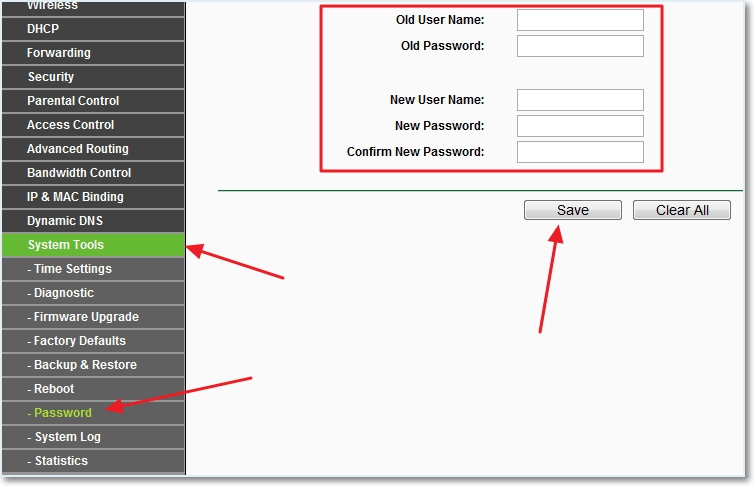
Далее наш путь лежит в Network (Сеть). В настройках WAN - WAN Connection Type (Тип подключения WAN) выбираем тот, который предоставлен провайдером. Если необходимо прописывать такие параметры, как IP-адрес, маска подсети и DNS-серверы вручную - делаем это здесь же.
Сразу после этого переходим в следующий пункт - Wireless (Беспроводная сеть). В подпункте Wireless Settings (Настройки беспроводной сети) мы сможем настроить основные параметры, такие как:
- Wireless Network Name (Имя беспроводной сети) (SSID) - то название, которое мы будем видеть в меню подключения к роутеру других устройств;
- Region (Регион) - выбираем свою страну;
- Channel (Канал) - по умолчанию Auto (автоматически), но если Вас не будет устраивать качество и скорость связи, его можно поменять на любой другой методом подбора;
- Mode (Режим) - лучше оставлять стандартный, он, как правило, самый универсальный;
- Channel Width (Ширина канала) - оставляем как есть, автоматически;
- Max Tx Rate (Частота Max Tx) - оставляем стандартно.
Остальные пункты данного меню также оставляем как есть. Нажимаем, как и обычно, кнопку "Save" (Сохранить).
Далее - подпункт Wireless Security (Безопасность беспроводной сети).
Здесь мы долго думать не будем и сразу установим рекомендуемый WPA2.
- Version (Версия) - выбор очевиден, WPA2-PSK - то есть WPA2 с паролем;
- Encryption (Шифрование) - как есть, так и оставляем;
- PSK Password (Пароль PSK) - тот пароль, который мы будем вводить при подключении к роутеру на других устройствах.
Вот и всё, сохраняемся и идём снова в System Tools. Ищем подпункт Reboot (Перезагрузка), нажимаем одноимённую кнопку. Ждём, пока роутер перезагрузится. На этом основная настройка роутера TP-LINK TL-WR841ND завершена. Если Вас интересуют ещё какие-либо подробности - обращайтесь к нам через комментарии на сайте!

